Android 기기에서 다른 사람에게 텍스트를 전달하려는 경우 텍스트를 입력하거나 복사하여 붙여넣을 필요가 없습니다. 대신 전달 기능을 사용할 수 있습니다.
사용하는 메시징 앱에 따라 프로세스가 약간 다릅니다. 즉, 단계가 간단하고 거의 동일합니다.
기본 Android 메시지 앱과 이에 상응하는 Samsung 앱에서 SMS 문자 메시지를 전달하는 방법을 알려 드리겠습니다.
Android(Stock)에서 텍스트를 전달하는 방법
- 기본 Android 메시지 앱에서 전달하려는 메시지가 포함된 문자 대화를 엽니다.
- 길게 누르기 메시지에.
- 세로 점 3개를 탭합니다. 오른쪽 상단에 있습니다.
- 목록에서 메시지를 전달할 사람을 선택합니다. 또는 해당 목록에 없는 사람에게 보내려면 새 메시지를 탭하세요. .
- 전달된 메시지가 메시지 필드에 나타납니다. 필요한 경우 이 메시지를 추가하거나 수정할 수 있습니다. 준비가 되면 보내기 버튼을 탭합니다. (오른쪽 화살표)를 눌러 메시지를 전달합니다.
삼성 휴대폰에서 문자를 전달하는 방법

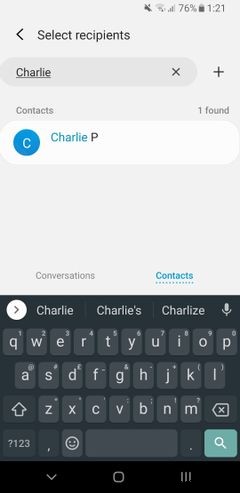

- 전달하려는 메시지가 포함된 텍스트 대화를 엽니다.
- 길게 누르기 메시지에.
- 앞으로를 탭합니다. .
- 대화를 통해 수신자 찾기 또는 연락처 탭. 이름을 탭합니다. 원하는 경우 여러 수신자를 선택할 수 있습니다.
- 완료를 탭합니다. .
- 전달된 메시지가 메시지 필드에 나타납니다. 필요한 경우 이 메시지를 추가하거나 수정할 수 있습니다. 준비가 되면 보내기 버튼을 탭합니다. (오른쪽 화살표)를 눌러 메시지를 전달합니다.
Android에서 텍스트를 전달할 수 없는 이유는 무엇입니까?
전달 옵션이 표시되지 않으면 전체 대화를 선택했거나 여러 텍스트를 선택했기 때문일 수 있습니다. WhatsApp과 같은 일부 최고의 메시징 앱과 달리 대부분의 SMS 앱은 한 번에 여러 문자를 전달할 수 없습니다. 이 문제가 발생하면 하나의 텍스트를 선택하고 있는지 확인하십시오.
Android에서 착신 전환
Android에서 전달할 수 있는 것은 문자 메시지만이 아니라는 사실을 알고 계셨습니까? 착신 전환을 설정하여 다른 번호로 전화를 걸 수도 있습니다.
